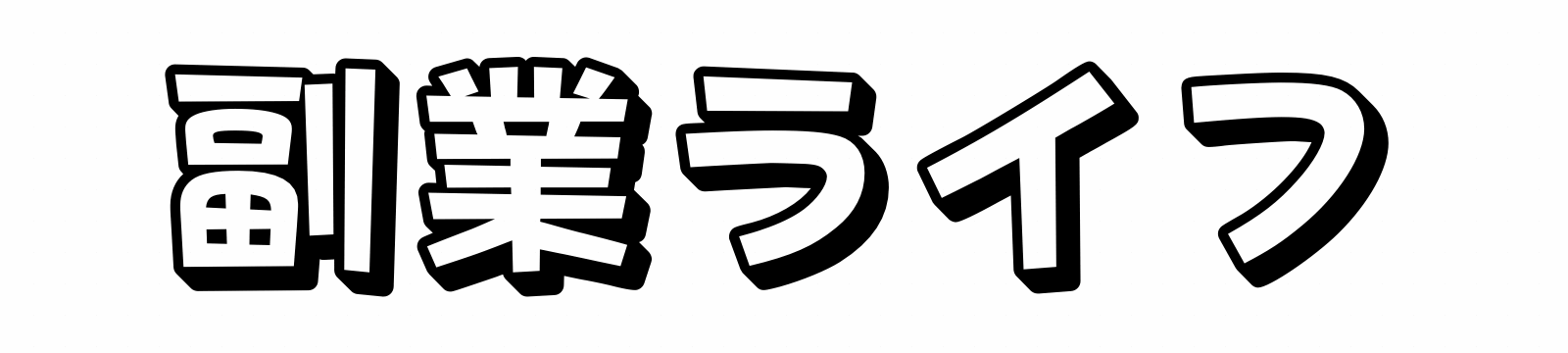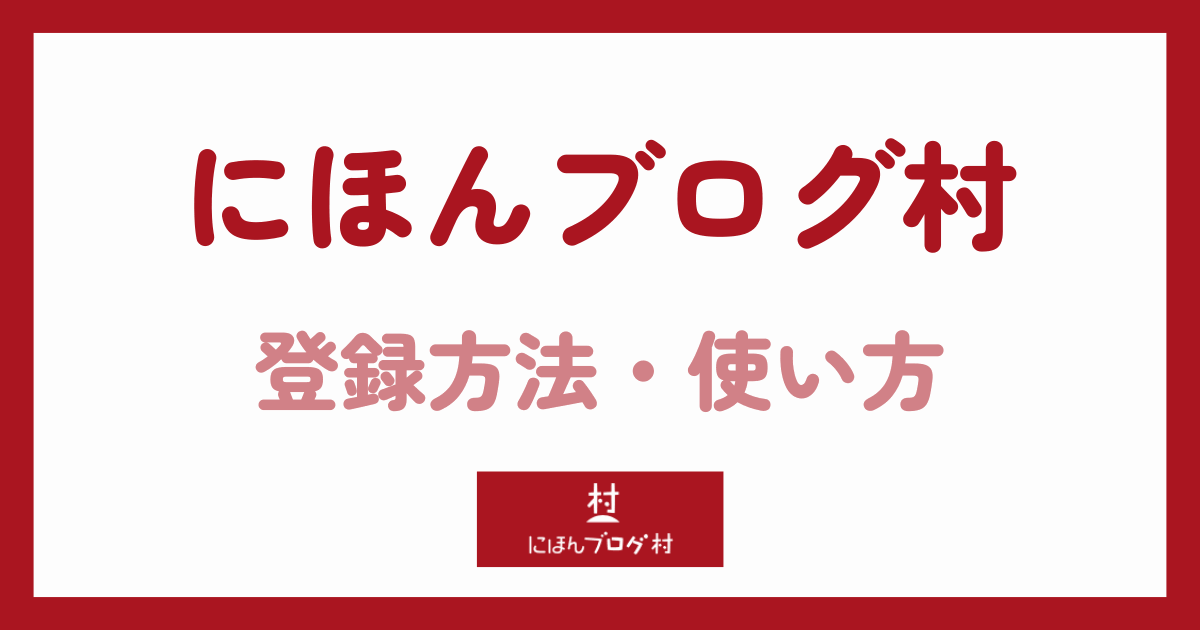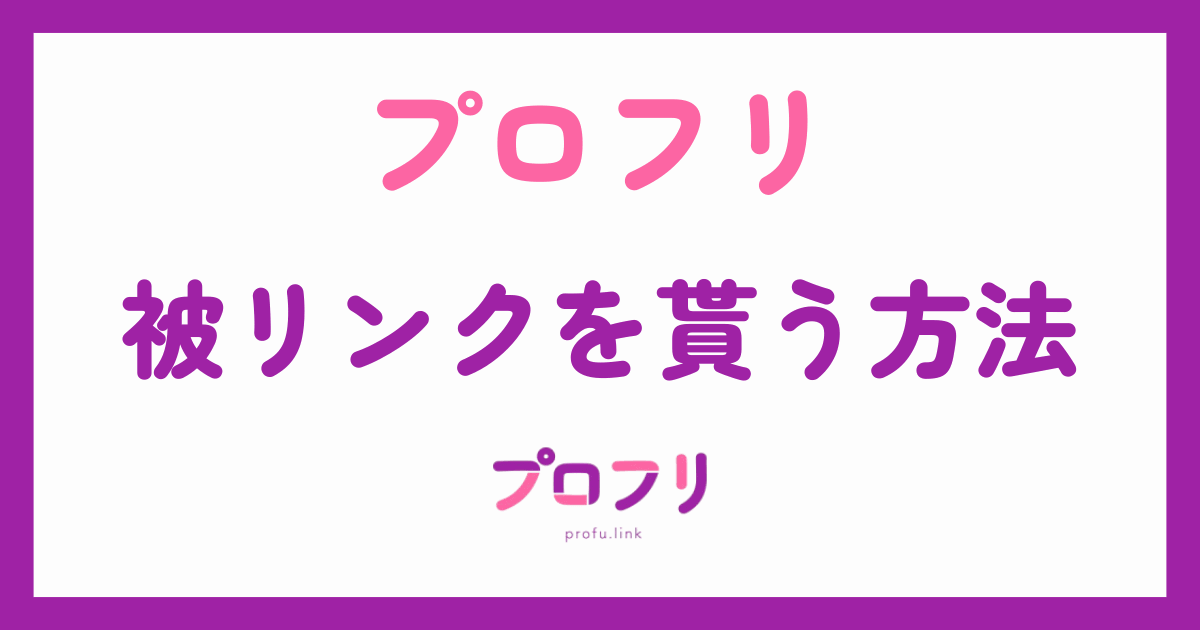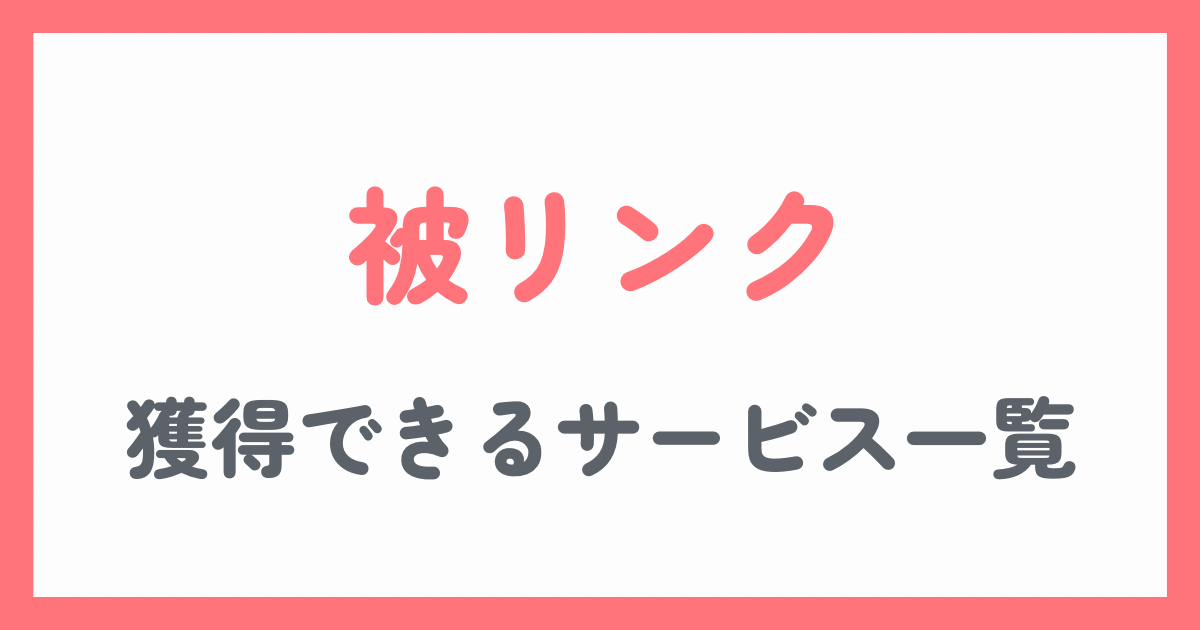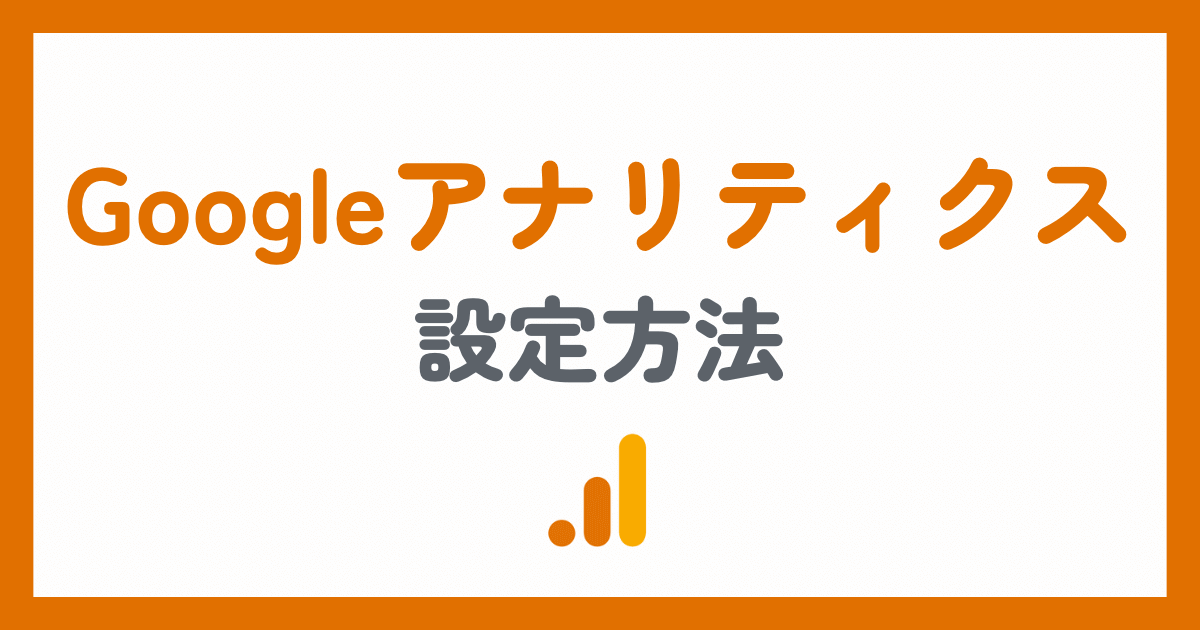- にほんブログ村とは何か
- にほんブログ村の登録方法
- にほんブログ村の使い方
本記事では、にほんブログ村の登録方法や使い方を解説します。
にほんブログ村に登録しておくと、自分のブログに被リンクを獲得でき、SEO対策になるのでおすすめですよ!
ブログ運営をしている方は参考にしてみてください。
まだブログを始めていない方はこちら

にほんブログ村とは?
にほんブログ村とは、さまざまなジャンルのブログをまとめている日本最大級のランキングサイトです。
登録されているサイト数は100万を超えていて、自分のブログへのアクセスを増やしたり、読者として気になる情報を探すために利用されています。
- 自分のブログにアクセスがすぐに集まる
- ブログ運営のモチベーションアップに繋がる
- カテゴリで興味関心の高い読者を獲得できる
- SEO効果で流入が増える
にほんブログ村に登録しておくと、自分のブログへの被リンクを獲得できるのでSEO対策にもなります。
その他のおすすめランキングサイト
にほんブログ村以外にもおすすめのランキングサイトがあるので、こちらも登録しておくことをおすすめします。
にほんブログ村の登録方法
ここからは、にほんブログ村の登録方法を解説します。
①アカウント登録をする
まずは、にほんブログ村の登録ページへアクセスします。
ブロガーとして登録するの「メールアドレスで登録する」をクリックします。
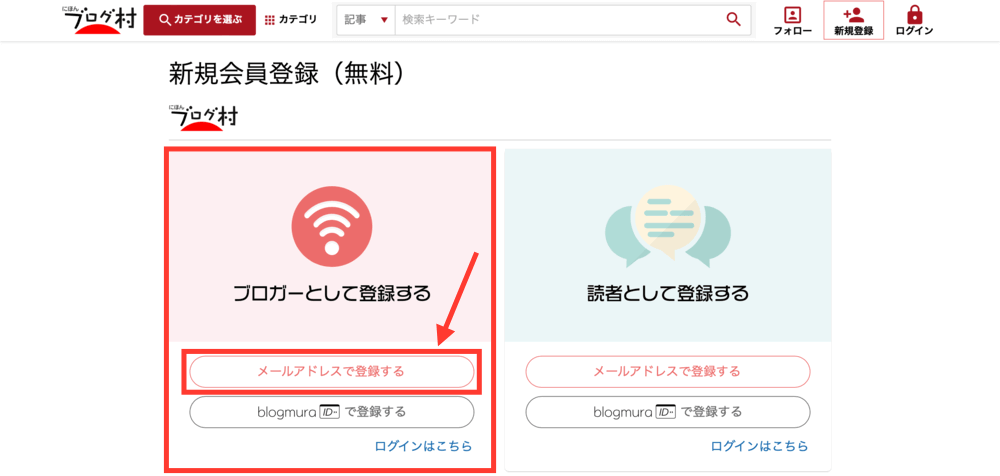
新規会員登録画面が表示されるので、メールアドレスとパスワードを入力して、利用規約にチェックを入れて「登録」をクリックします。
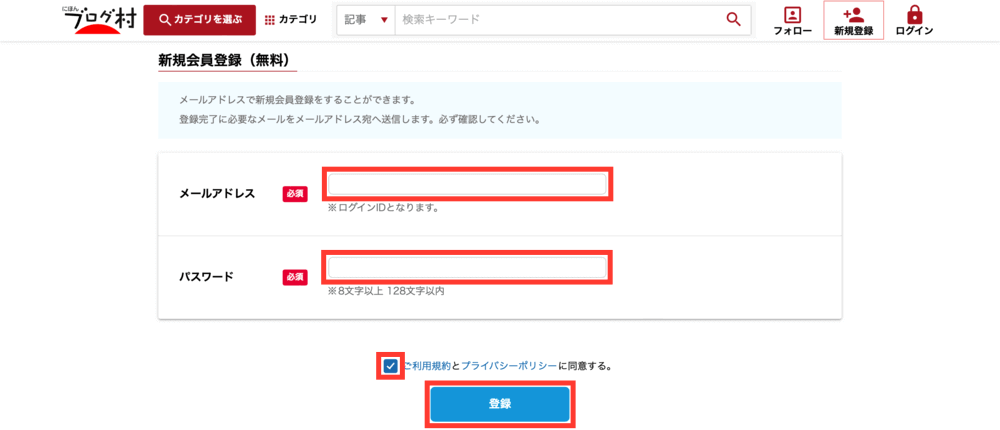
登録確認メールが届いたら、アカウント登録は完了です。
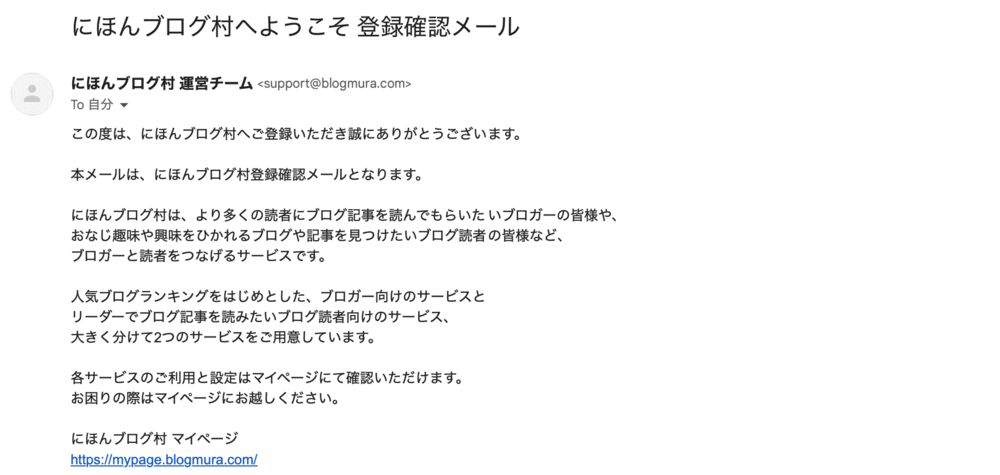
②ブログを登録をする
にほんブログ村にログインして、「マイページ」から「ブログ登録(追加)」をクリックします。
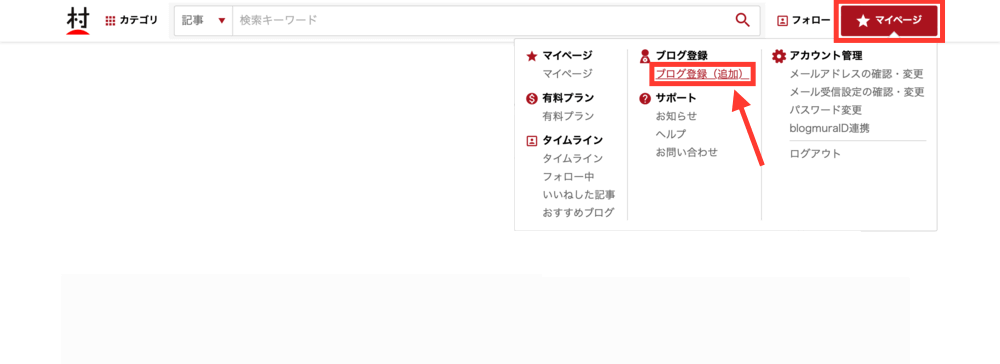
ブログ情報を以下のように入力して、「確認画面へ」をクリックします。
| 項目 | 説明 |
|---|---|
| ハンドル名 | ブログ村で使用するニックネームを入力 |
| ブログタイトル | ブログのタイトルを入力 |
| ブログURL | ブログのURLを入力 |
| サイト紹介文 | ブログをアピールするための文章を入力 |
| 参加カテゴリー | 参加するカテゴリーを選択 |

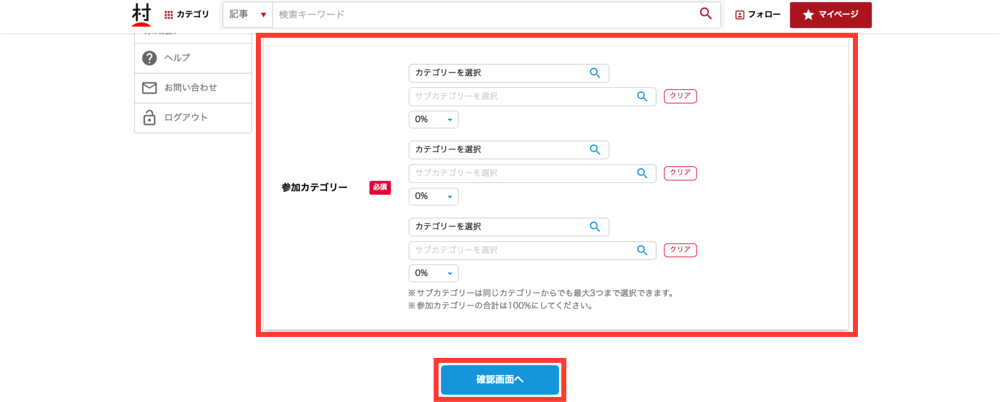
入力したブログ情報の確認画面が表示されるので、問題なければ「登録」をクリックします。
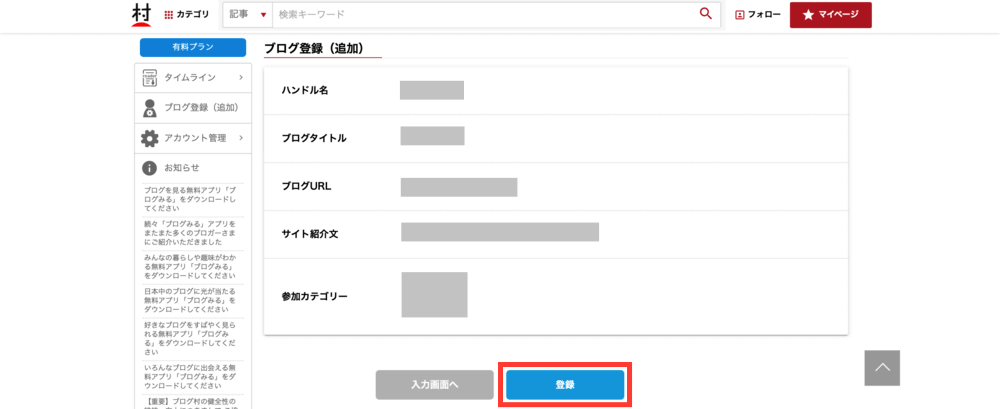
以下のように仮登録のお知らせメールが届きます。
サイトの審査が完了すると本登録完了のメールが届くので、しばらく待ちましょう。
私は翌日に届きました!
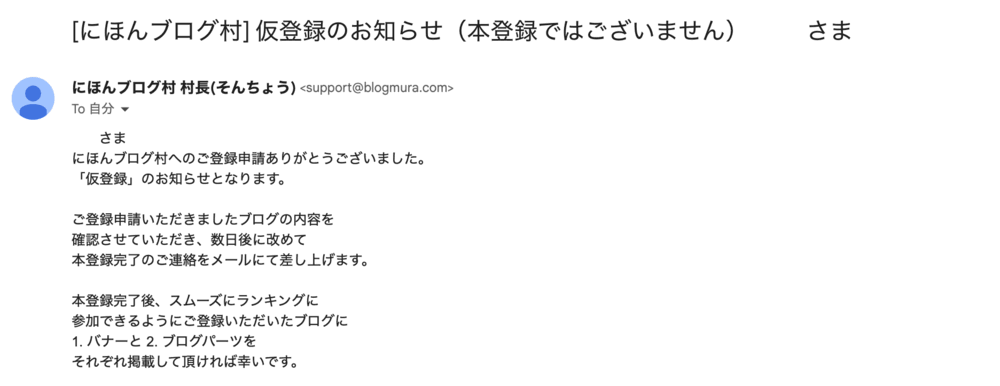
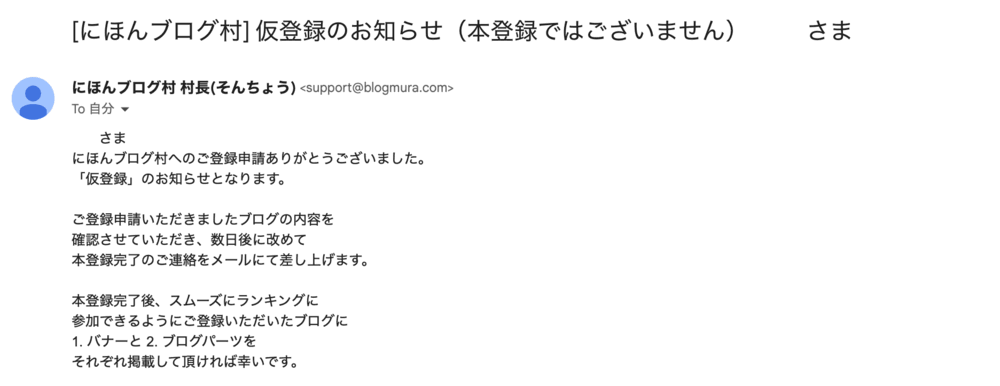
本登録のお知らせが届いたら、ブログの登録は完了です。


お疲れ様でしたー!
にほんブログ村の使い方3つ【登録後にやること】
続いて、にほんブログ村の使い方を解説します。
①WordPressブログにバナーを設置する
「マイページ」→「INポイントランキングバナー」をクリックします。
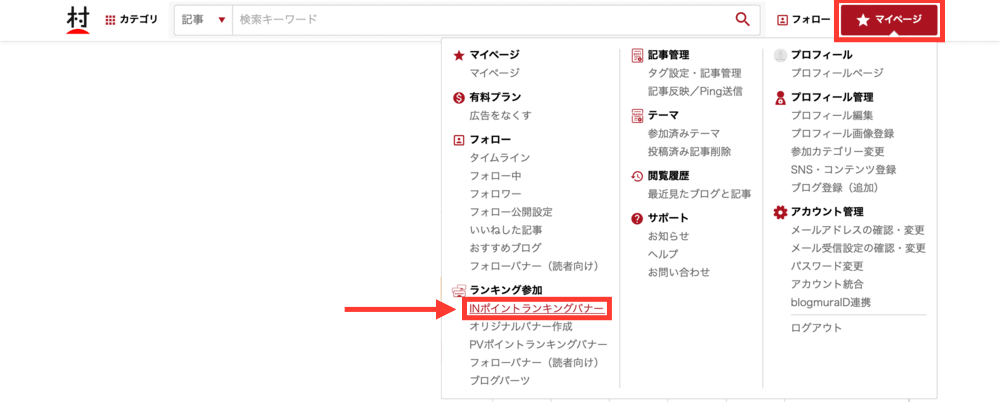
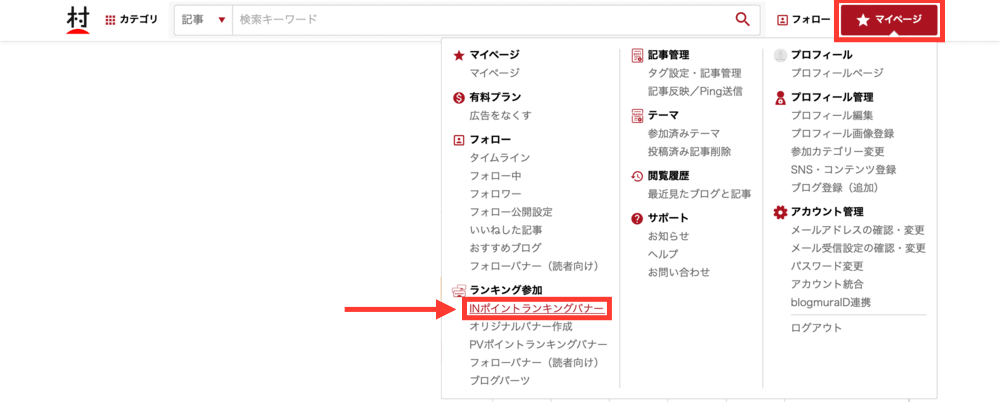
5種類のバナーが表示されます。
| バナーの種類 | バナーの意味 |
|---|---|
| ランキングバナー | 標準タイプのバナー クリックされるとINポイントを獲得できる |
| 参加カテゴリーバナー | カテゴリー別のバナー クリックされるとINポイントを獲得できる |
| PVポイントランキングバナー | クリックされるとINポイントを獲得できる ブログへのアクセスに応じてPVポイントを獲得できる |
| フォローバナー(読者向け) | メンバーブログのリピーター獲得のためのバナー クリックされるとINポイントを獲得できる |
| マイバナー一覧 | 写真やイラストであなただけのランキングバナーを作ることができる クリックされるとINポイントを獲得できる |
- INポイント:自分のブログからブログ村へアクセスされると獲得できる
- OUTポイント:ブログ村から自分のブログへアクセスされると獲得できる
- PVポイント:自分のブログへアクセスに応じて獲得できる
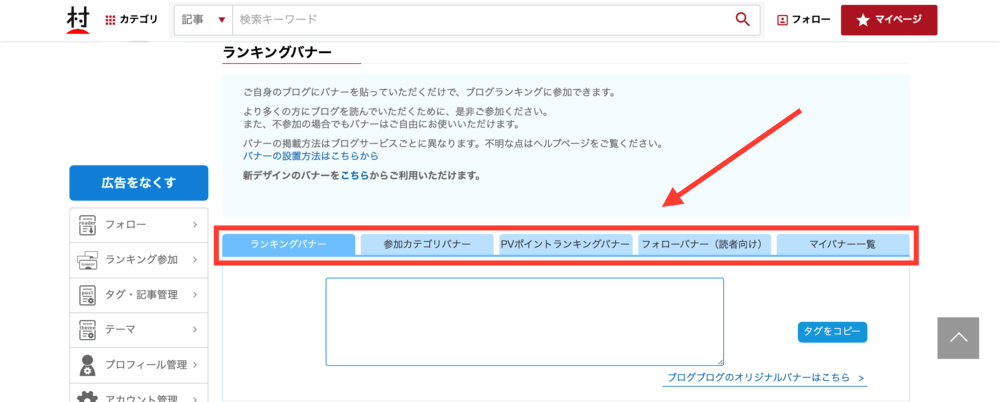
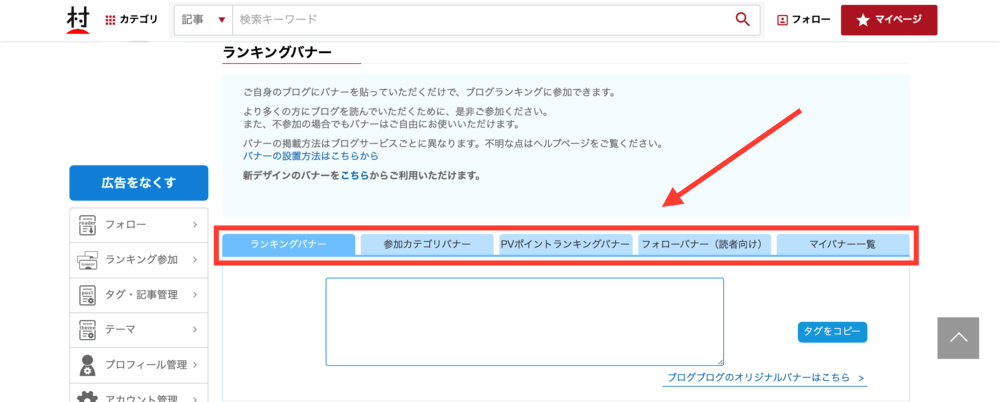
自分のブログに掲載したいバナーのタグをコピーします。
基本的には「PVポイントランキングバナー」だけ設置すればOK!
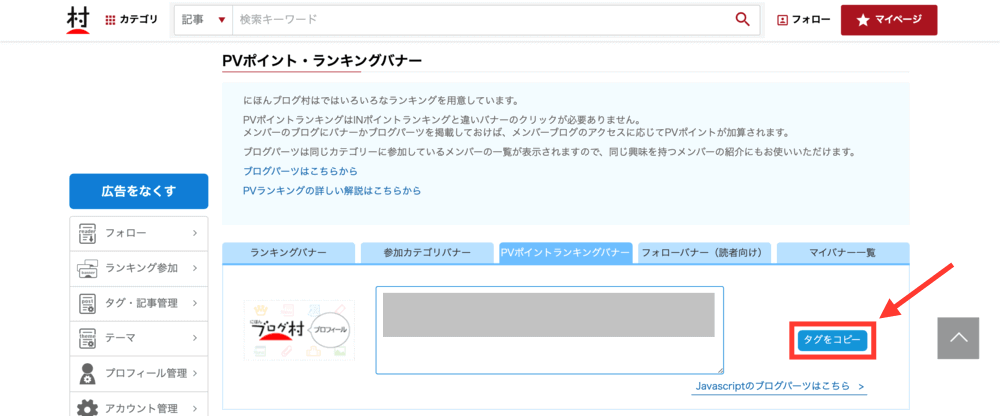
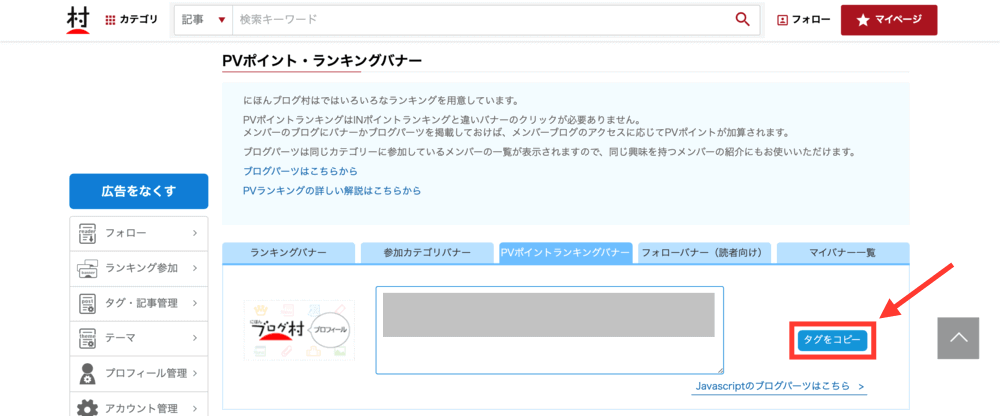
WordPressの管理画面から、「外観」→「ウィジェット」を開きます。
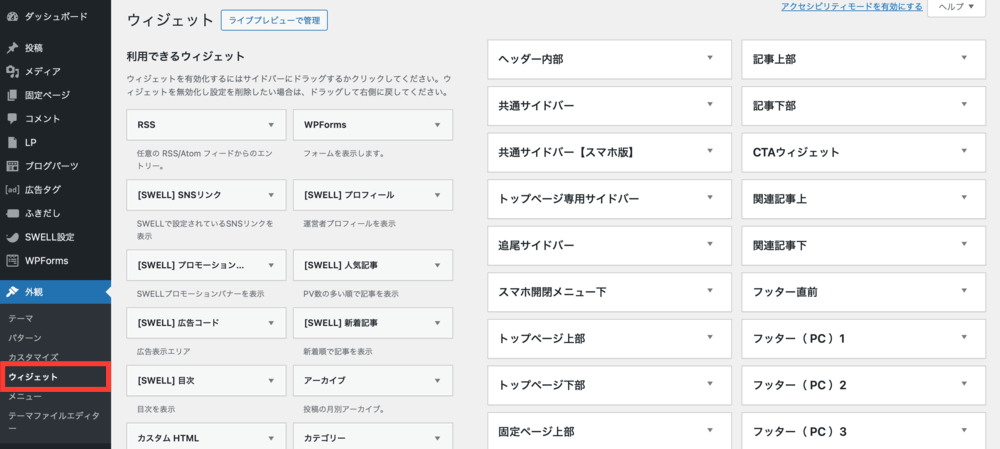
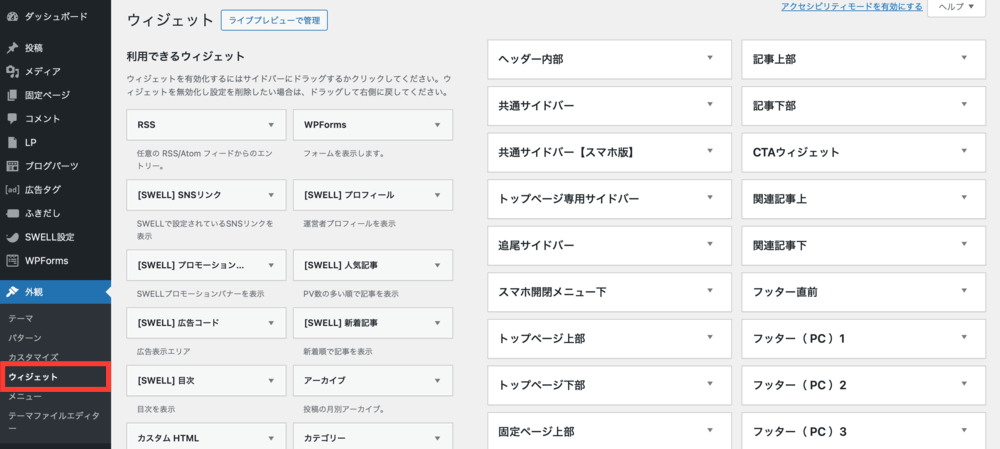
バナーを表示したいウィジェットエリアに「カスタムHTML」を追加して、タグを貼り付けます。
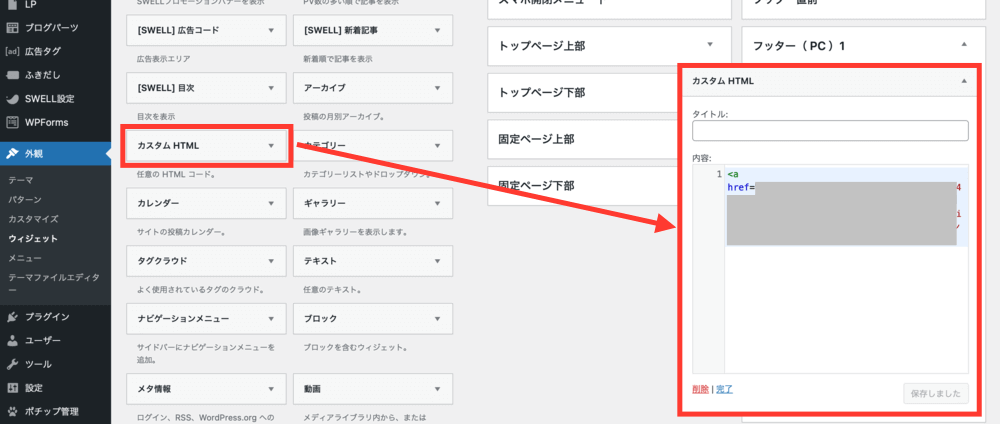
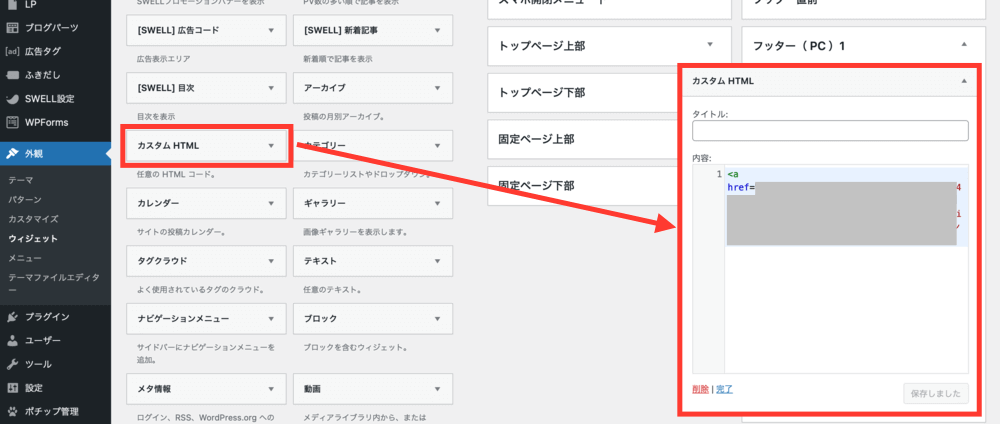
ブログを確認してバナーが設置できていれば完了です。
②記事反映(Ping送信)の設定をする
記事の情報をにほんブログ村へ反映するための設定をしていきます。
「マイページ」→「記事反映/Ping送信」をクリックします。
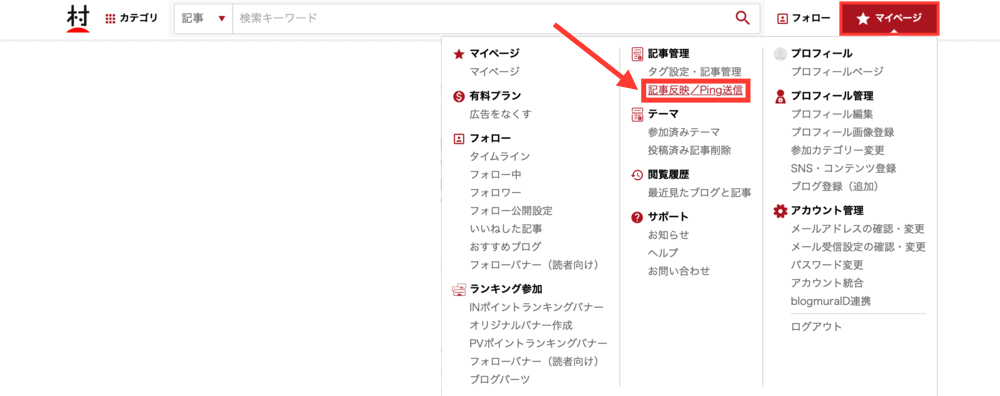
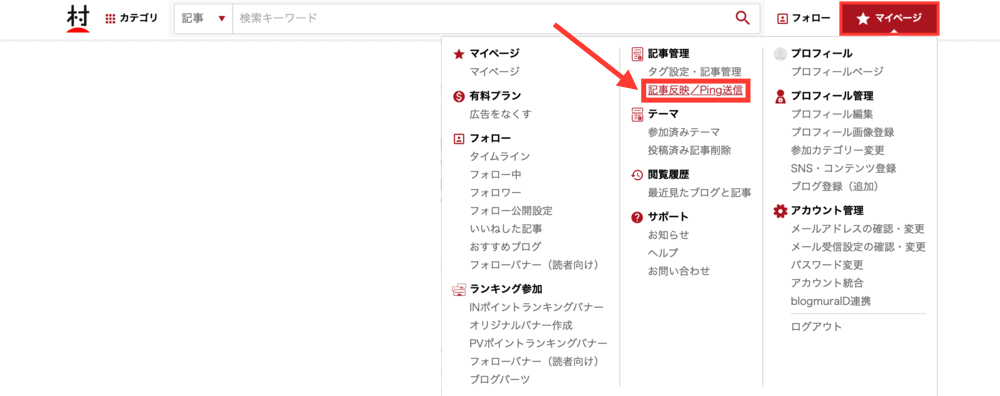
あなた専用のPing送信先URLをコピーしましょう。
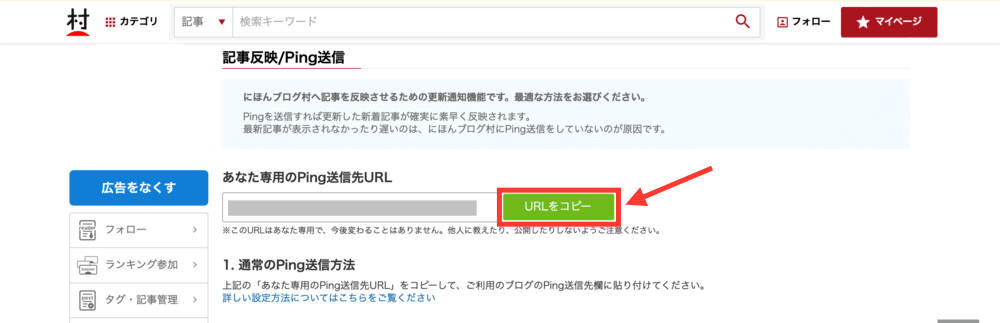
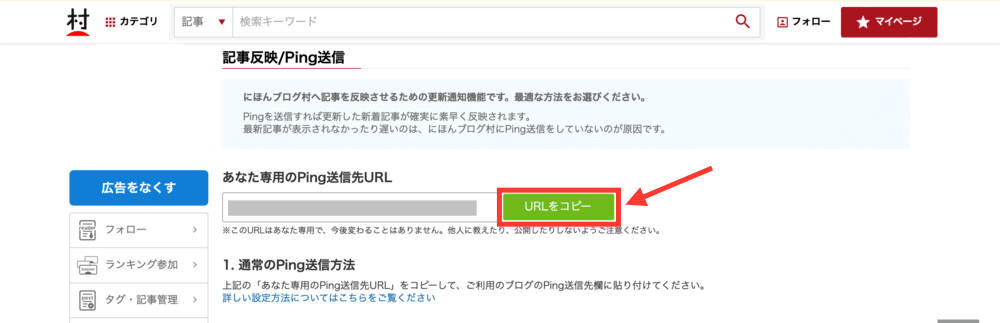
WordPressの管理画面から、「設定」→「投稿設定」を開きます。
更新情報サービスに先ほどコピーしたURLを貼り付けて、「変更を保存」をクリックします。
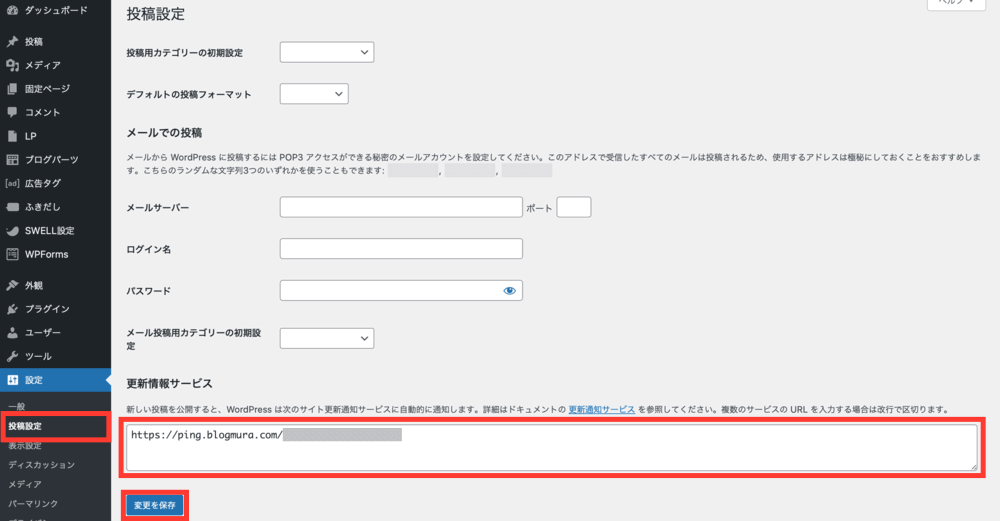
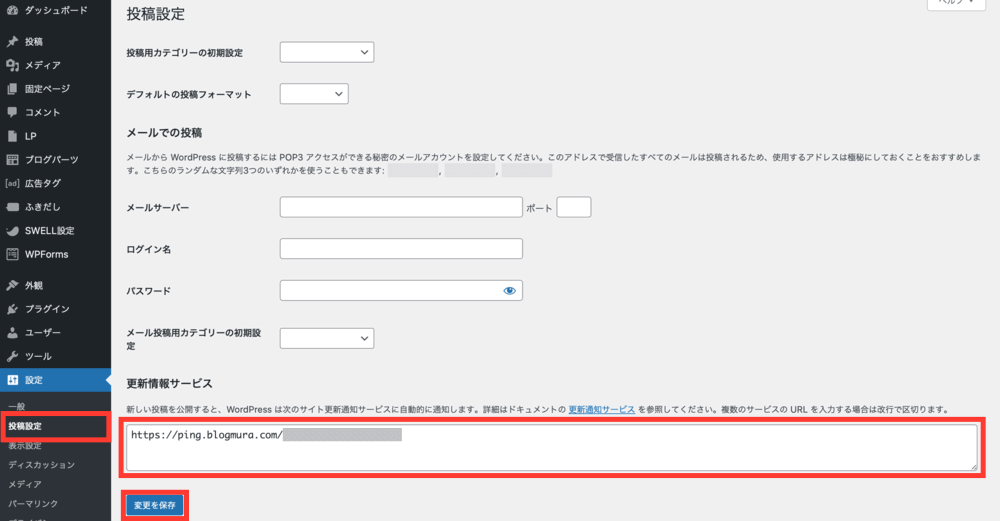
これで、記事を更新すると自動で反映されるようになります。
③プロフィール・SNSを登録する
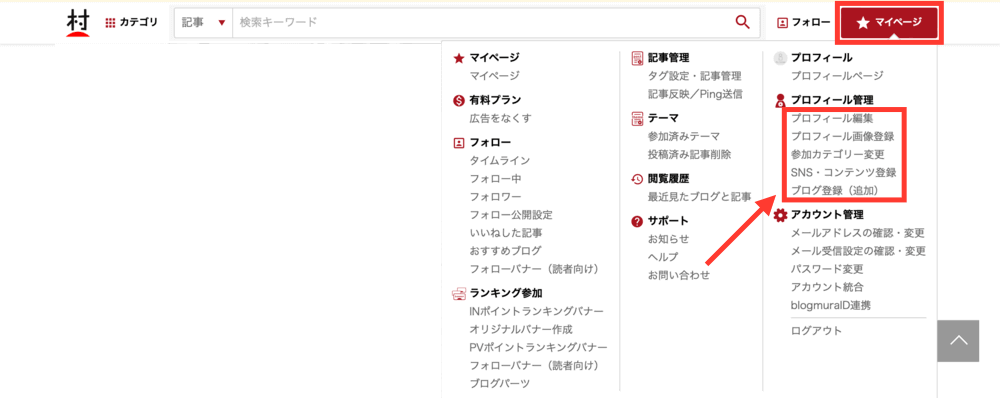
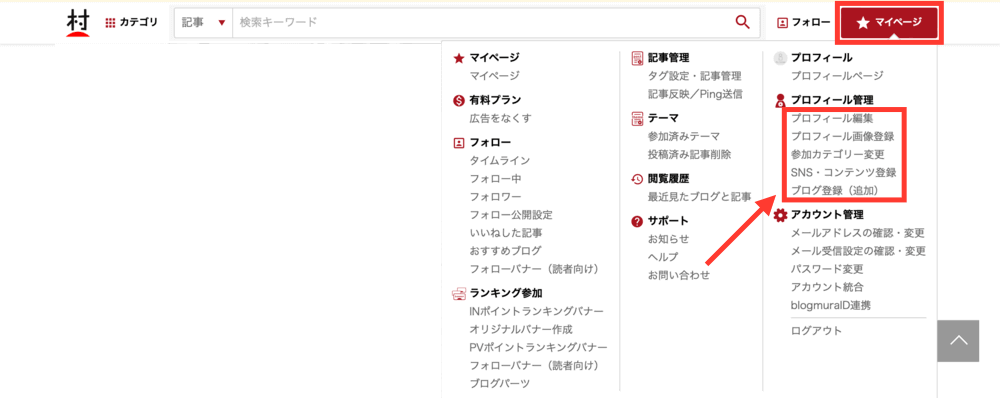
プロフィール画像を登録していない方はアップロードしておきましょう。
アイコン画像がまだない方は「ココナラ
![]()
![]()
アイコン画像の作成方法は、以下の記事を参考にしてみてください。
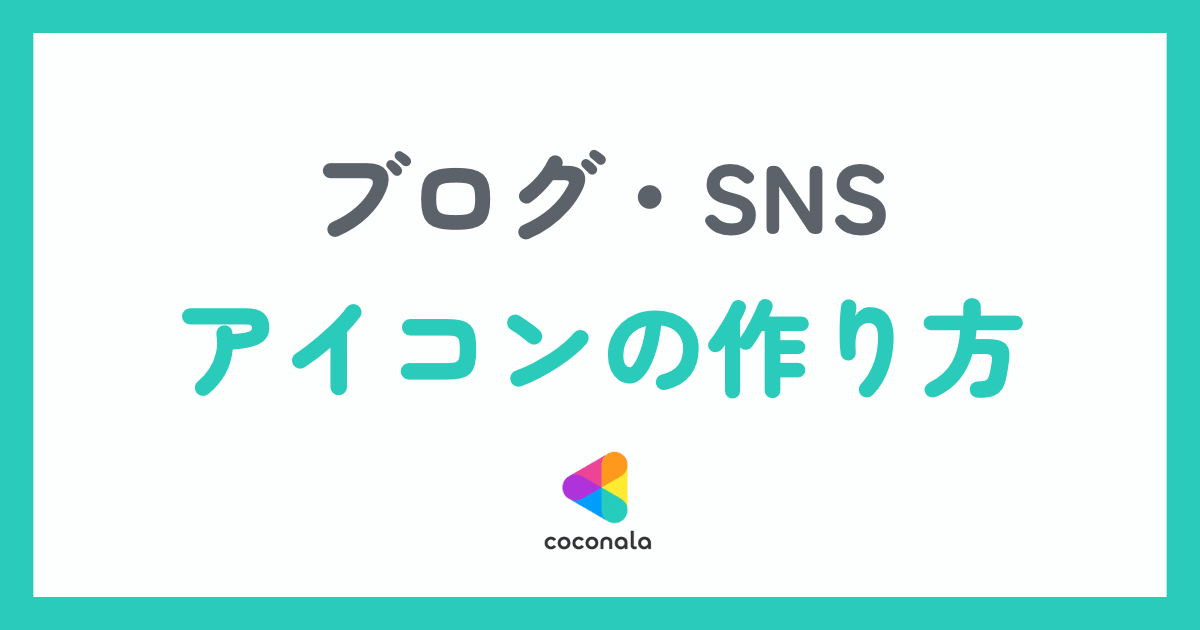
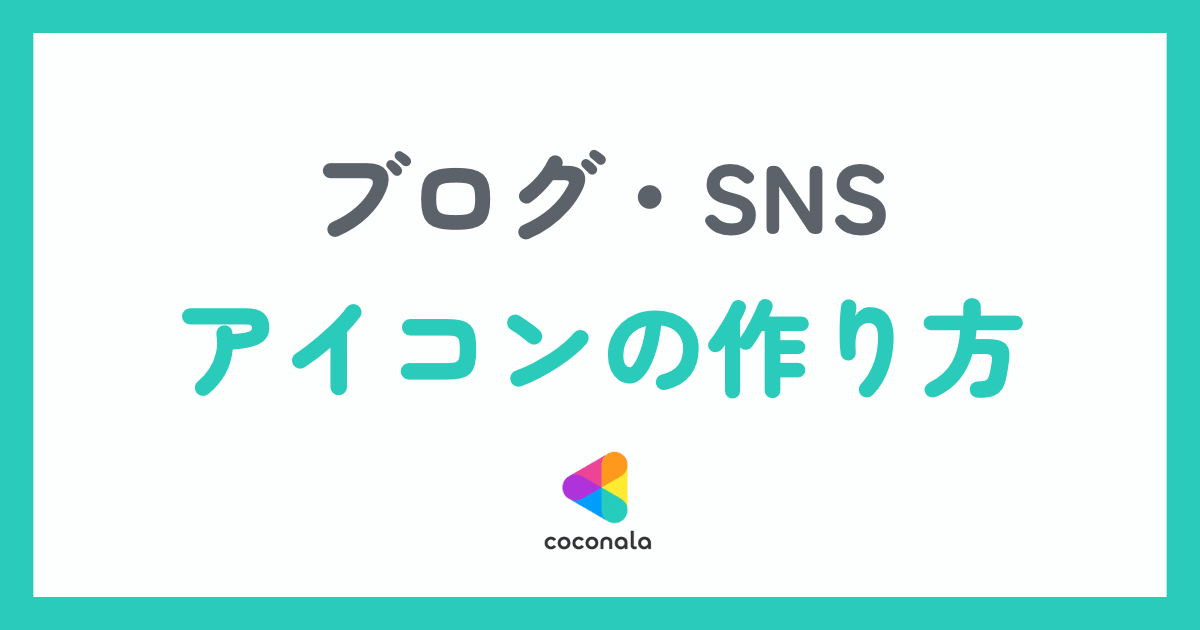
また、SNSアカウントを持っている方は登録することができます。
プロフィールの編集やカテゴリーの変更もできるので、メニューを見ながら試してみてください。
まとめ
今回は、にほんブログ村の登録方法や使い方を解説しました。
にほんブログ村は無料で登録できるランキングサイトなので、ブロガーの方は登録をおすすめします。